网上办税系统_发票验旧操作手册
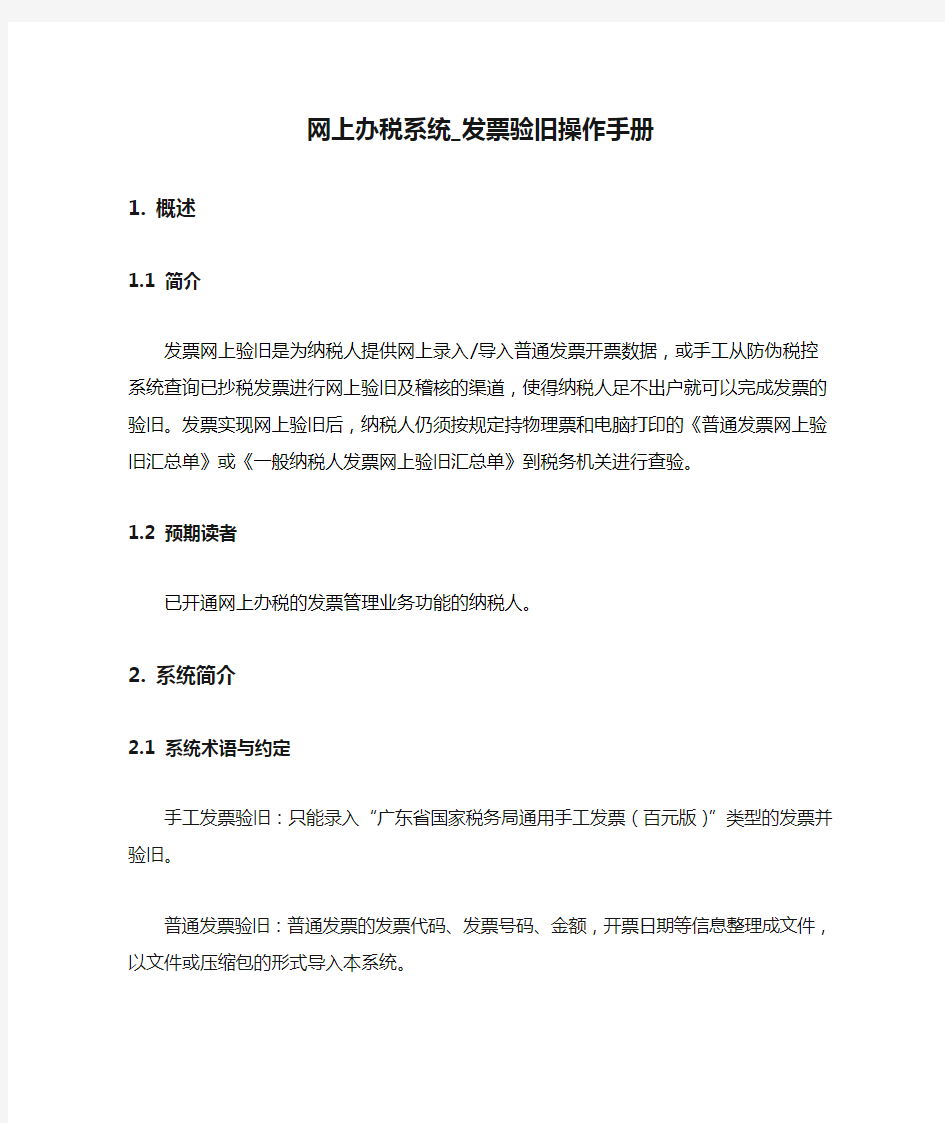

网上办税系统_发票验旧操作手册
1. 概述
1.1简介
发票网上验旧是为纳税人提供网上录入/导入普通发票开票数据,或手工从防伪税控系统查询已抄税发票进行网上验旧及稽核的渠道,使得纳税人足不出户就可以完成发票的验旧。发票实现网上验旧后,纳税人仍须按规定持物理票和电脑打印的《普通发票网上验旧汇总单》或《一般纳税人发票网上验旧汇总单》到税务机关进行查验。
1.2预期读者
已开通网上办税的发票管理业务功能的纳税人。
2. 系统简介
2.1系统术语与约定
手工发票验旧:只能录入“广东省国家税务局通用手工发票(百元版)”类型的发票并验旧。
普通发票验旧:普通发票的发票代码、发票号码、金额,开票日期等信息整理成文件,以文件或压缩包的形式导入本系统。
税控发票验旧:增值税专用发票已进行抄税的数据,可在本系统中查询出,并进行验旧。
3. 发票验旧操作指南
3.1功能描述
根据纳税人核定的发票种类,查询纳税人发票结存,并对未验旧的发票进行验旧操作。
3.2操作人员
适用对象是已开通网上办税的发票管理业务功能的纳税人。
3.3操作说明
3.3.1手工发票验旧
3.3.1.1功能说明
完成手工发票开票数据信息录入与确认验旧的功能。
3.3.1.2操作路径
登录省国税网上办税大厅,登录成功后,如图所示。
登录成功
点击上方的菜单,进入如下图所示页面。
发票管理
点击“发票验旧”右边的“手工发票验旧”链接,进入手工发票开票数据录入及修改页面。
3.3.1.3操作界面
如下图所示。
手工发票开票数据录入
手工发票数据修改
3.3.1.4操作说明
3.3.1.
4.1手工发票开票数据录入
进入“手工发票开票数据录入”页,正确输入数据。需要增加新的发票数据时,点击按钮,即可在表格最下方增加一行新的输入行;需要删除已输入的发票数据,先点击需要删除的行,然后点击按钮,即可删除指定行。
输入完毕后,点击按钮进行保存,然后在页面下方生成该次录入
数据的受理号,如图2-1-4所示。
录入提交
保存成功后系统会提示如下图所示信息。
保存成功
如果在录入过程中发票校验不通过,保存时系统会提示如下图所示:页面也会显示具体的错误信息。
手工录入保存失败
3.3.1.
4.2手工发票开票数据修改
进入“手工发票开票数据录入”页,填写查询条件,如采集日期和受理号
后,然后点击按钮开始查询,也可直接点击按钮查到对应的(采集日期会默认为当天)采集日期内的全部数据。当采集日期输入框为空时,系统默认为当天的日期。当受理号输入框为空时,系统默认为在采集日期内的所有记录。
查询结果如下图所示。
手工发票开票数据查询修改查询结果
数据录入成功后,对于发票状态为“录入成功”的可在上图点击
按钮,确认后您所选择的发票数据对应的状态会被改变为“处理中(等待分段汇总)”,这时系统便会开始对数据进行分段汇总操作。分段汇总成功后,相应的状态会变为“处理中(等待验旧)”。验旧成功后,相应的状态会变为“验旧完成”,反之相应的状态会变成“分段汇总失败”或“验旧出错”,用户可以删除并重新录入。
3.3.1.5注意事项
在录入过程中凡字段前有“*”的、所对应的输入框内必须输入相应的内容。
在录入开票日期时请按日、月、年的格式输入。
在录入过程中,只能录入“20336广东省国家税务局通用手工发票(百元
版)”类型的发票。
数据录入后,必须进入下一步的“手工发票开票数据修改”进行“确认验旧”操作。
3.3.2普通发票验旧
3.3.2.1功能说明
完成普通发票开票数据信息导入的功能,可自动进行验旧。
3.3.2.2操作路径
成功登录网上办税大厅后,点击“发票管理-发票验旧-普通发票验旧”,跳转至普通发票开票数据导入页面。
3.3.2.3操作界面
如下图所示。
普通发票开票数据导入
3.3.2.4操作说明
点击按钮选择需要上传的文件,然后点击按钮开始上传,此时系统会提示如下图所示信息:
机打发票开票数据导入结果
注:此时请记录下本次导入所生成的受理号,以便查询。
3.3.2.5注意事项
1、普通发票网上验旧数据导入时,要求对于手工票,开票日期必须从小到大按顺序开具,而对于导入数据的发票数量超过300份的,系统不进行开票日期顺序判断。
2、导入数据的格式。
第一种:.dbf格式的文件,该类型文件从普通开票软件导出。
第二种:.txt、.csv格式的文件,该类型的文件可以由财会部数据系统导出或者由用户手工制作,文件内容有4项,分别是“发票代码,发票号码,开票金额,开票日期”。注意文件名必须是英文,数据间用英文“,”分隔,发票代码必须是12位,发票号码必须是8位,开票日期的年月日必须用“-”分隔,且年为4位,月为2位,日为2位,每一行只能有一条发票数据。
txt文件格式如下图所示:
输入完毕后,保存,文件名必须是英文,如图所示
为加快数据处理速度,用户可以将进行验旧的“txt”,“csv”,“dbf”类型的文件压缩成“zip”文件后再上传。打包的方法如下所述:请先安装好WinRAR工具,若没有安装WinRAR工具,请进入官方网站下载。
对着要打包的文件点击鼠标右键,选择并点击“添加到压缩文件”,如图2-2-4所示。
图2-2-4添加到压缩文件
然后出现如图2-2-5的界面,按照图片所示进行配置,文件名必须是英文,
然后点击按钮开始打包。
3.3.3税控发票验旧
3.3.3.1功能说明
完成纳税人从防伪税控系统查询纳税人的抄税数据,生成未验旧清单,提交系统自动验旧。
3.3.3.2操作路径
成功登录网上办税大厅后,点击“发票管理-发票验旧-税控发票验旧”,跳转至税控发票验旧清单。
3.3.3.3操作界面
如下图所示:
税控发票验旧抄税数据清单操作界面
3.3.3.4操作说明
点击时间控件按钮选择需要抄税月份起和止时间,然后点击按钮,系统列出抄税信息见下图。
点击按钮,系统提交验旧并显示操作成界面,见下图
税控发票确认验旧
注:此时请记录下本次所生成的受理号,以便查询。
3.3.3.5注意事项
1.查询时,所在月份必须是已经抄过税的发票,否则查询出来的金额与税额会与实际不符。
2.如果纳税人在一个月内有两次或以上抄税的,则可以查询多次去验旧。
3. 对于已经拿到税局验旧过的发票,在网报系统未做记录,因此此时查询时仍未验旧,点确认验旧后,会担示验旧成功,但是在“汇总单查询打印”不能打印出结果及汇总单。
3.3.4验旧结果查询
3.3.
4.1功能说明
纳税人使用该功能查询发票开票数据的验旧情况,主要是查询机打发票与税控发票的验旧情况,手工录入发票要到“手工发票开票数据修改”查询。3.3.4.2操作路径
成功登录网上办税大厅后,点击“发票管理-发票验旧-验旧结果查询”链接,进入发票开票数据验旧结果查询页面。
3.3.
4.3操作界面
如下图所示。
发票开票数据验旧结果查询
3.3.
4.4操作说明
查询功能:
填写查询条件,如采集日期和受理号后,然后点击按钮开始查询,也可直接点击按钮查到对应的(采集日期会默认为当天)采集日期内的全部数据。当采集日期输入框为空时,系统默认为当天的日期。当受理号输入框为空时,系统默认为在采集日期内的所有记录。
查询结果如下图所示。
发票开票数据验旧结果查询
查看功能:
选择需要查看的数据后,点击按钮,跳转至查询结果页面,见下图。此处所述为对应发票信息验旧结果。。
发票开票数据验旧结果查看
删除按钮:需要删除已输入的发票数据,勾选需要删除的行,然后点击
按钮,即可删除指定行。
删除功能
如果页面提示“验旧出错”且来源状态是导入的数据时,此时您可以将对应的数据选中然后点击“删除”按钮将其删除后重新上传、验旧。
3.3.
4.5注意事项
1.对于已验旧的发票不能删除,只能查看,只能删除验旧出错的文件。
2.对于税控发票验旧的发票不能删除。
3.3.5汇总单查询打印
3.3.5.1功能说明
查询发票网上验旧汇总单,对于使用普通发票的纳税人,要进行发票稽核,如果存在补税记录,请到税局去缴款再进行发票领购。
3.3.5.2操作路径
成功登录网上办税大厅后,点击“发票管理-发票验旧-汇总单查询打印”进入功能汇总单查询打印功能页面。
3.3.5.3操作界面
如下图所示。
汇总单查询打印主界面
普通发票开票数据汇总查询打印
增值税专用(普通)发票数据汇总打印
3.3.5.4操作说明
查询按钮:录入“受理号”、“发票代码”、“发票号码”、“验旧日期起”、“验旧日期止”的组合条件,然后点击按钮,查出如上两图的
结果。查询成功后,如需将数据导成Excel文件、请点击页面的按钮进
行此操作。
打印按钮:打印发票开票数据,如果使用普能发票的纳税人,在汇总单打印页面集成了发票稽核结果列表。
纳税人可以在领购新发票栏填写需要购买的发票名称和数量,并签字盖章后到税务大厅前台直接领购发票;
查询操作成果后,查询出数据,可以点击按钮,并根据打印说明进行操作。打印界面如图所示:点按钮进行打印。
普通发票开票数据汇总查询打印
如果纳税人使用增值税专用(普通)发票,则打印出如下界面:
一般纳税人发票网上验旧汇总单
3.3.5.5打印设置
如果汇总打印时出现溢页、打印不全的情况,要在IE设置页边距,设置步骤
如下:点“文件”菜单的“页面设置”,跳出如下图:
重新打印。
3.3.5.6注意事项
查询时把作废发票合并到正常填开的发票段中,是为了防止纳税人有很多作废发票而打印出很多张纸,合并时,把作废发票的金额设置为0,因此合计数仍为正常填开发票的金额合计,包括红字发票。
3.3.6未验旧清单查询
3.3.6.1功能说明
列出用户所有未验旧记录。用户可以自行查看哪些发票还未进行验旧。3.3.6.2操作路径
进入到发票管理页面,如下图所示。
点击“发票验旧”右边的“未验旧发票查询”链接,跳转至未验旧查询页面。
3.3.6.3操作界面
如下图所示。
发票未验旧清单
3.3.6.4操作说明
进入跳转页面后,如上图所示,用户可以查出未验旧发票的所有清单,可以把该验旧清单导出为Excel文件或者打印。
点击按钮,可以把自己未验旧的发票清单导出到excel文档中,保存到电脑存储空间上。
点击按钮,可以把自己未验旧的发票清单打印出来。
增值税发票发票网上申领操作手册(金税盘版)
税控发票开票软件(金税盘版)网上申领操作说明
目录 第一章设备环境 (1) 1.1 硬件 (1) 1.2软件 (1) 1.3操作系统 (1) 第二章网上申领 (2) 2.1发票申领 (2) 2.2申领状态查询 (11) 2.3 申领确认 (14) 2.4 申领撤销 (17) 第三章网上领票 (20) 3.1 网上领票 (20) 3.2 领用票量查询 (23)
第一章设备环境第一章设备环境 为实现网上申领功能,企业端开票环境需要满足以下软、硬件要求。 1.1 硬件 (1)所需的专用设备必须为灌装有数字证书的升级版金税盘、和报税盘,报税盘为选配设备。 (2)金税盘底层为SKN6K08L1及以上版本。 1.2软件 开票子系统版本号为FWSK(KP)_V2.0.12_ZS及以上。 1.3操作系统 支持winXP sp3、win7、win8、win8.1操作系统,系统可以是32位或者64位。 1
税控发票开票软件(金税盘版)V2.0新增改进功能说明 2 第二章 网上申领 主要实现网上申领发票功能,代替大厅购票,简化用户工作。以下操作均指在企业端税控发票开票软件(金税盘版)中操作。 2.1发票申领 主要实现企业网上提交发票领购的申请 操作步骤: 【第一步】点击 “发票管理/发票领用管理/网上申领管理/发票申领”菜单项,进入发票申领页面,如图2-1、图2-2所示, (图2-1 发票申领菜单)
第六章其他新增功能 3 (图2-2 发票申领) 【第二步】点击“更新”按钮,通过网络从税局端同步该企业的发票票种授权信息到开票软件中,更新成功后,页面中的“发票类型”项目的下拉框将显示企业所有授权的发票票种信息,如图2-3所示
网上发票领用操作指南
网上发票领用操作指南 网上领票(市局网站——网上办税服务厅——网上办税系统) 1.发票验旧: 网上验旧:纳税人除填写验旧申请外,还需要填写验旧明细。 2.发票领用: A、网上领票: 写卡方式:纳税人通过纳税人端开票软件直接写卡 纸质发票获取方式:通过快递的方式收到发票 B、自助取票: 写卡方式:纳税人通过纳税人端开票软件直接写卡 纸质发票获取方式:到各办税服务厅或通过设立自助取票机,凭身份证和系统推送的自取箱密码到自助取票机取票。(系统推送信息方式
包括手机短信和微信) 3.查询办理状态,等待到办税服务厅自取 纳税人申请完毕,要及时查看办理状态,如果状态是待取票。选择上门自取的纳税人,必须在收到税务机关短信验证密码后(或者在网上办税系统点击待取票查看验证密码),由领票员带着身份证原件、有增值税普通发票作废票或红字发票还应携带作废发票全联次或红字 发票的发票联,到区局办税服务厅一楼智能税务自取系统自取纸质发票。领票人员带着身份证原件将身份证靠近自取柜识别区域刷一下,然后在下方数字键盘区域输入税务机关反馈到领票人手机上的验证 密码后,智能税务自取系统抽屉将会自动弹开,领票员可以将发票自助领走。 “上门领取”方式下,纳税人在接到手机验证密码当日或最晚次日(遇节假日顺延一天)将发票自助领走。否则,本次领票申请将被取消。 如果办税状态是退回。说明此次网上申领发票被取消,点击查看提示,可以看到页面上方有红字标注的退回原因。待纳税人处理好相关事宜后再重新申请给予办理发票验旧和领用。 4.电子发票信息导入 纳税人取得纸质发票后必须登录对应的开票系统,进入发票数据导入模块,导入发票电子数据。导入后纳税人可进行发票开具操作。(说明:纳税人必须将开票系统升级到相应版本,才可以在开票软件中导入发票电子信息。)
普通发票验旧采集软件
普通发票验旧采集软件(纳税人端)操作手册
系统简介: 普通发票验旧采集软件用于纳税人采集需要验旧的普通发票信息,由税务局免费提供。软件无需安装,运行于WINDOW XP系统,IE5.5及以上,如IE版本为IE7,需参考第七章常见问题(问题一)进行设置。 如使用中有任何问题,请遵循以下原则: 1、请仔细阅读本操作手册(尤其是红色字体的注意事项和 第七章常见问题) 2、向所属国税局信息中心咨询或email至 xtaxer@https://www.360docs.net/doc/b910748625.html,,邮件中最好能详细说明问题并附上 错误截图。 3、有任何建议也可email至xtaxer@https://www.360docs.net/doc/b910748625.html,,谢谢您的 使用。 第一章软件登录 功能描述:安装软件,进入普通发票验旧采集软件系统 操作流程: 一、将包含该软件的文件夹ptfpcj拷贝至电脑任意目录下, 即可使用; 二、双击文件夹中的“普通发票采集”文件,进入系统,如图 1.1所示
图1.1 三、界面分为三部分,上面为“工具栏”、下面的左边为“文 件列表”和右边的“工作区”。工具栏包含各功能按钮; 文件列表显示所有发票验旧表名;工作区采集普通发票的 验旧信息。 第二章设置 功能描述:对纳税人的基本信息、常用发票种类和常用验旧结果设置,方便录入普通发票验旧信息时进行选择。 操作流程: 一、点击工具栏上的“设置”按钮,进入设置界面,如图2.1 所示;
图2.1 二、依次录入纳税人的基本信息,常用发票种类设置,选择发 票种类和常用验旧结果,如图2.2所示,点击工具栏上的“保存”,设置完成。 三、点击工具栏上的“设置”,回到主界面; (注:当软件处于设置界面时,工具栏的按钮只有“设置”、 “保存”和“退出”可以使用,其它按钮不可使用。)
网上开票系统用户操作手册范文
网络发票信息管理系统 操作说明 (企业) 浙江浙科信息技术有限公司 二零一零年七月
目录 一、硬件要求........................................... 错误!未定义书签。 二、WINDOWSXP下VPDN设置............................... 错误!未定义书签。 三、开票系统操作说明 ................................... 错误!未定义书签。 1、登录.............................................. 错误!未定义书签。 2、系统初始化设置 .................................... 错误!未定义书签。 1)发票管理员设置 ................................. 错误!未定义书签。 2)单点/多点开票设置 .............................. 错误!未定义书签。 3)开票点及开票人维护 ............................. 错误!未定义书签。 4)开票点发票分配 ................................. 错误!未定义书签。 5)打印设置....................................... 错误!未定义书签。 3、开票处理.......................................... 错误!未定义书签。 1)发票开具....................................... 错误!未定义书签。 2)发票作废....................................... 错误!未定义书签。 3) 发票重打....................................... 错误!未定义书签。 4)空白发票作废(遗失或损毁报告).................. 错误!未定义书签。 5)红字发票开具 ................................... 错误!未定义书签。 6)通用手工发票录入 ............................... 错误!未定义书签。 7)发票验旧申请 ................................... 错误!未定义书签。 4、发票查询.......................................... 错误!未定义书签。 1)已开发票查询 ................................... 错误!未定义书签。 2)收受发票查询 ................................... 错误!未定义书签。 3)验旧传递单查询 ................................. 错误!未定义书签。 5、其它功能补充说明 .................................. 错误!未定义书签。 1)企业信息维护 ................................... 错误!未定义书签。 2)外围发票导入 ................................... 错误!未定义书签。 3) 往来客户维护 ................................... 错误!未定义书签。 4)货物信息维护 ................................... 错误!未定义书签。 5)农产品品目信息 ................................. 错误!未定义书签。 四、技术支持........................................... 错误!未定义书签。
国税网上购买发票流程
一、网上提交发票领购验销、缴销申请 1、登录网上办税服务厅。 2、点击“我要办税”中“我要申请”。看到“办税服务”的树形菜单,点击“发票”,可 以看到“领购发票”和“缴销发票”。 3、点击“领购发票”和“缴销发票”,可以看到右侧“网上申请”区域显示申请名称等等。 4、点击“下一步”,会生成批次号,申请表变成“未填写、申请”状态。 5、点击“申请”进入发票领购和发票缴销申请表单界面。 6、点击“新增至最后”,录入发票验销信息、发票领购信息和发票缴销信息。 发票领购申请中发票验销信息和发票领购信息至少填写一种,如果都填则验销和领购通过一份申请递交的国税局。如果只填一种就相当于一种申请。 发票验销信息必须选择“验旧结果”、“发票名称”、“发票代码”和填写本数、份数、起号、止号。 发票领购信息必须选择“发票种类”和填写“数量”。 发票缴销申请必须选择“发票种类”、“发票代码”、“缴销对象”、“缴销类型”和填写本数、份数、发票起止号。 如果发票领购申请或者发票缴销申请中有些项目需要删除,那么就点击下方红圈标注出来的框,打钩表示保存该记录,把钩去掉表示删除该记录 7、点了“保存”后,返回到申请页面。这是可以看到申请单是“填写中、修改”状态。 8、点击“下一步”开始审核,没有错误就会显示审核通过,有错误会显示错误信息。 9、点“下一步”后,可看到状态变成“已审核”,该申请可以浏览和打印了。如果做错 了,还可以点击“上一步”返回修改,如果没有问题了可以点击“下一步”。 10、来到“上传附件页面”,发票领购和发票缴销申请没有附件需要上传,所以为空。 11、如果在中途有事退出,下次登录后可以在网上办税厅主界面点击“办税进度查询”。 12、选择起始时间和截止时间,点击“查询”可以看到以前做过的各种申请事项。 13、选择你想继续做的申请,请点击“查看明细”,如果申请不想做了,请点击“删除”。 14、点击“查看明细”。可以看到“查看申请进度”、“查看申请内容”和“查看附件内容”。 15、如果要继续做申请请点击“查看申请内容”。返回到申请页面,申请完成点击“正式 提交”。 16、网上办税厅的申请报送成功。可点击“浏览”检查,也可点击“打印”,直接打印, 准备到税务机关审理该申请。下方还有“提示信息”提示您携带相关资料。
网上发票验旧操作指南
网上发票验旧操作指南 办税大厅一号厅 由于发票实行验旧供新制度,因此纳税人在办理发票邮寄配送前,应将已使用未验旧的发票通过网上办税大厅办理发票验旧,否则可能影响纳税人的可领用发票数量。 一、可网上发票验旧种类: (一)广东增值税专用发票(3联和6联); (二)广东增值税普通发票(2联和5联); (三)广东省国家税务局通用机打发票; (四)广东省国家税务局通用手写发票。 二、登录网站: 依次进入:广州市国家税务局网站(网址:https://www.360docs.net/doc/b910748625.html,)→网上办税大厅→①号办税窗口→登录→分别输入账号和密码(均为纳税人识别号,如有字母,要大写)→输入检验码→登录。(注:如无法登录请携带税务登记证原件到办税服务厅前台重置密码。) 三、操作指引: (一)《广东增值税普通发票》、《广东增值税专用发票》 1.验旧条件:这两种发票在税控机上的报送状态必须为“已报送”,纳税人才能自行网上验旧。 2.发票验旧:依次进入:【发票管理】→【发票验旧】→【税控发票验旧】→选择抄税起止月份→【查询】→勾选需验旧的发票→【确认验旧】→【确定】。 3.查询验旧状态:依次进入:【发票管理】→【发票验旧】→【验旧结果查询】→【查询】→“验旧完成”。 (二)《广东省国家税务局通用机打发票》 1.上传验旧盘:依次进入:【发票管理】→【发票验旧】→【普通发票验旧】→浏览→选文件CGLCJ.xml→【打开】→【上传】→待生成受理号后关闭此页面。 2.查询验旧状态:依次进入:【发票管理】→【发票验旧】→【验旧结果查询】→【查询】→“验旧完成”。 (三)《广东省国家税务局通用手写发票》 1.录入发票:依次进入:【发票管理】→【发票验旧】→【手工发票验旧】→录入:发票代码、发票号码、开具金额、开具日期、(作废发票金额录入0)→【增加】→录入下一张发票(建议每次录入25份)→录入完毕后→【保存数据】。 2.发票验旧:依次进入:【发票管理】→【发票验旧】→【验旧结果查询】→【查询】→勾选需验旧发票→确认验旧→约等待30分钟→再【查询】→“验旧完成”。
网络发票操作手册
江苏电子税务局纳税人端用户操作手册 1
目录 网络发票 (4) 1.1发票开具 (4) 1.1.1同步发票 (4) 1.1.2发票填开 (5) 1.1.3红字发票填开 (7) 1.1.4已开发票作废 (9) 1.1.5空白发票作废 (10) 1.1.6发票补打 (11) 1.1.7发票补录 (12) 1.2发票管理 (13) 1.2.1发票分配 (13) 1.2.2发票回退 (14) 1.2.3切换开票点 (15) 1.2.4切换开票段 (16) 1.2.5发票验旧 (16) 1.3系统管理 (18) 1.3.1企业基本信息 (18) 1.3.2打印模板设置 (19) 1.3.3客户信息维护 (20) 2
1.3.4开票项目维护 (25) 1.3.5开票点管理 (29) 1.3.6开票人管理 (32) 1.4查询统计 (33) 1.4.1开具发票查询 (34) 1.4.2开具项目查询 (41) 1.4.3发票结存查询 (44) 1.4.4供票资格查询 (46) 1.4.5接受发票查询 (49) 1.4.6验旧信息查询 (51) 1.4.7发票领用查询 (54) 3
网络发票 1.1发票开具 1.1.1同步发票 网络发票开具系统中的信息和ctais2.0中实时交互,但如果纳税人使用网络普通发票开具模块进行普通发票开具、查询时,发现系统提示的普通发票领用信息和实际领用信息不一致,可通过本功能进行普通发票同步,将CTAIS2.0中的普通发票发售信息同步至网络发票开具系统。 1.1.1.1功能概述 将CTAIS2.0中的普通发票发售信息同步至电子税务局网络发票开具系统。 1.1.1.2操作步骤 点击【同步发票】按钮,同步成功,提示“同步发票成功!”,若没有新票源或新票源尚未同步成功(发票领用后需等待约15分钟)则提示“正在处理中,请稍后再试!”。 4
电子税务局网上领购发票操作手册
发票“网上领邮递送”业务操作手册(纳税人端) 纳税人提交发票领用申请——打印收票单及签收发票——下载电子票号——完成! 如您需要网上领用发票,请先确认您是否符合以下条件: 1、信用级别为A级或B级(登录电子税务局,右上角可以查看); 2、企业法人、财务负责人、办税员至少有一人已进行实名制认证; 3、没有被注销或者被认定为非正常户; 4、企业已进行纳税申报、抄报税及清卡; 5、没有欠税信息; 6、企业已经办理过票种核定,有相应发票的供票资格,且不是停供状态。 第一环节:纳税人提交发票领用申请 【第一步】登录江苏国税电子税务局https://www.360docs.net/doc/b910748625.html,。 【第二步】初次使用“发票领用申请”功能,需先在“应用中心”中添加该功能。点击右上角“应用中心”,在“申请类”页面下面找到“发票领用申请”APP。 点击“添加到我的应用”,将其添加到我的应用里。
【第三步】点击“我的应用”,找到“发票领用申请”APP,点击它,再选择“网上领用发票”, 点击“网上领用发票”,出现以下页面,
点击“我已详细阅读并接受《江苏省国家税务局国税专递使用协议》”,可以查看协议的具体内容,阅读该协议后,点击“我接受” 或者直接勾选该协议后,点击“办理”。 【第四步】填写“发票领用申请单”,系统自动带出纳税人识别号、纳税人姓名、收件人姓名及联系方式等内容,“购票人”一栏为必选项,选择购票人后,自动跳出购票人联系电话,选择收件地址和收件人姓名及联系方式, 【第五步】发票验旧。点击左下方“发票验旧”按钮, 在“发票开具信息(待验旧)”一栏中,勾选要验旧的发票,点击“验旧”,
提示“验旧成功”后,点击“确定”,再“返回”。 【第六步】填写下方“发票领用信息”。其中,“发票名称”、“票种核定数量”、“发票结存数量”系统自动带入数据,无法更改; “已开具发票数量”为验旧发票数。“可领用发票数量”必须是5的倍数且大于5。确认无误后,点击左上方“保存”。 保存之后,点击左上角“提交”,确认邮费信息无误后,再点击“提交”,提示“流程发起成功!”,点击“确定”。等待后台审批。
电子网络发票应用系统用户指南
电子(网络)发票应用系统用户指南 软件版本:V1.0 发行日期:2016年5月1日
目录 1系统安装 1.1 运行环境 (3) 1.2 系统安装 (3) 2系统初始化 (8) 2.1 登录 (8) 2.2 首页 (9) 3基础信息 (10) 3.1 领购信息 (10) 3.2 付款方信息 (11) 3.3 开票项目说明 (13) 3.4 用户设置 (16) 3.5 开票点设置 (17) 4发票开具 (19) 4.1 发票开具 (19) 4.2 红字发票开具 (21) 4.3 发票作废 (24) 4.4 调整打印参数 (25) 5发票查询 (26)
5.1 发票开具情况查询 (26) 5.2 提交验旧 (28) 6数据应用 (28) 6.1 记账清单生成 (28) 6.2 记账清单查询作废 (31) 7库存分配 (32) 7.1 库存分配 (32) 7.2 发票接收 (34) 7.3 发票退回 (35) 7.4 发票收回 (37)
1.系统安装 1.1运行环境 安装之前,必须准备好软件与硬件环境,本节介绍的内容会帮助您提供必要的操作环境,请仔细阅读。 软件配置: 操作系统:Win2000/XP/Vista/Win7/Win8/Win10 系统日期:必须设置成当天日期 日期格式:YYYY-MM-DD(本项在“开始菜单>>设置>>控制面板>>区域选项>>日期标签页”中设置。) 硬件配置 CPU:Pentium3 742 及以上 内存:最小256 MB 内存 硬盘:200 MB 的可用空间 网络配置 直接连接互联网(拨号、DDN、宽带等) 通过局域网连接互联网 1.2系统安装 1.2.1.启动计算机 1.2.2.从网站下载安装包
普通发票网络服务系统
普通发票网络服务系统 操 作 手 册 VER1.0.0.1 辽宁省国家税务局 2017年9月
目录 1. 功能概述 0 1.1编写目的 0 1.2背景 0 2. 环境准备 0 2.1操作系统及IE要求 0 2.2普通发票网络服务系统安装 (1) 3. 操作使用 (3) 3.1 系统登录 (3) 3.2修改密码 (4) 3.3系统锁定 (5) 3.4重新登录 (5) 4. 外部管理 (5) 4.1系统维护 (5) 4.1.1企业信息基本维护 (5) 4.1.2发票库存预警参数维护 (6) 4.2查询管理 (8) 4.2.1发票期末库存 (9) 4.2.2发票开具统计查询 (10) 4.3发票分发管理 (12) 4.3.1发票分发 (12) 4.3.2发票验旧 (13) 4.3.3验旧查询 (14) 4.4开具管理(开票组件) (15) 4.4.1正常开具 (16) 4.4.2空白作废 (20) 4.4.3填开作废 (21) 4.4.4红字冲减 (22) 4.4.5发票补打 (24) 4.4.6发票退回 (26) 4.4.7旧版红冲 (27) 4.5系统维护 (31) 4.5.1客户信息维护 (31) 4.5.2商品信息维护 (32) 4.5.3开票界面维护 (33) 4.5.4常用人员维护 (34) 4.5.5打印参数维护 (35) 4.5.6系统参数维护 (36) 4.5.7同步检测信息 (37) 4.6权限管理 (38) 4.6.1开票员管理 (38) 5. 常见问题说明 (40)
1. 功能概述 1.1编写目的 本手册分为三个部分:第一部分为功能概述,介绍系统的主要背景和功能;第二部分为环境准备,主要介绍软件运行所需要的软硬件环境、软件安装等;第三部分为操作手册,详细介绍软件每个菜单项的操作过程及操作过程中的注意事项。 用户应首先参照安装手册部分安装本系统,进入系统前要仔细阅读使用手册,具体操作可参照操作手册部分。 备注:本操作手册主要供纳税人使用。 1.2背景 为加强和规范普通发票管理,适应税收信息化发展的要求,国家税务总局下发了《全 国普通发票简并票种统一样式工作实施方案》及相关文件,明确提出了“简并票种、统一式 样、建立平台、网络开具”工作思路。根据总局的工作要求,为实现由“以票控税”向“信息管税”的转变,需要开发《普通发票网络服务系统》,用信息化手段全面提高普通发票管理和数据应用水平,逐步建立以“机具开票,鼓励索票,查询辨伪,防堵假票,票表比对,管好税源”为主要内容的发票管理长效机制,实现发票全程控管,堵塞税收漏洞,优化纳税 服务,完善网上办税。 2. 环境准备 2.1操作系统及IE要求 普通发票网络服务系统可以在WINXP、Win7系统以上使用,要求浏览器版本在IE7.0 以上,如果您的浏览器版本低于7.0,请先升级您的浏览器,开票时请保持网络连通,以保 证开具发票的正常上传。
网上发票验旧操作说明
网上发票验旧操作说明 网上发票验旧分为一般验旧和特殊验旧,建筑安装等特定行业采用特殊验旧,其他纳税户均采用一般验旧。 ★一般发票验旧 ★特殊发票验旧 ★一般验旧数据查询 ★特殊验旧数据查询 ★打印《网上发票验旧情况汇总表》 ★一般发票验旧 一般验旧:是指纳税人对一定时期内实际使用发票的情况,按发票代码和发票使用号码段区间向税务机关汇总报告的行为,是纳税人发票使用情况的证明, 也是纳税人重新购买发票的前提。 1、纳税人进入“发票管理--》发票一般验旧“界面,按发票代码和发票 起止号码查询库存中需要验旧的发票,查询结果按发票种类和连续号码段显示。 纳税人选择需要验旧的发票段进行验旧操作。
2、纳税人进入一般验旧内容填写界面,填写发票使用情况,纳税人如果只对选中的发票号码区间中的部分发票进行验旧,可以通过修改“发票起号”和“发票止号”来控制实际需要验旧的发票号码区间。在“填开金额”字段录入纳税人验旧的发票区间所有发票的有效填开金额总数,如果纳税人进行定额发票验旧,则系统自动计算“填开金额”不需要纳税人另行录入。如果纳税人验旧的发票区间中所有的发票都是正常开具则纳税人点击“正常填开发票验旧数据提交”完成该笔发票网上验旧。如果纳税人验旧的发票区间中有部分发票出现填用作废、剪缴作废等其他异常使用情况,则纳税人点击“非正常填开验旧数据录入”进入非正常填开数据录入界面。
3、如果纳税人因为验旧的发票区间中有部分发票出现填用作废、剪缴作废等其他异常使用情况,点击“非正常填开验旧数据录入”进行非正常填开数据录入界面。纳税人通过填写“发票起号”、“发票止号”来选择需要说明的非正常填开发票的区间,并在“验旧结果”中选择非正常填开发票的种类,并在“备注”中进行说明。纳税人点击“新增”按钮确认所填写的非正常填开发票验旧信息后,系统将在下方的“发票验旧列表”中重新分割发票号码区间。当纳税人完成所有非正常填开发票说明后,点击“保存”完成对整个发票号码区间的发票非正常填开情况的说明。
网络发票系统操作手册
网络发票系统操作手册 一、资格开通 用户在使用网络发票之前,应携带下列资料向主管国税机关申请开通网络发票开具资格,并办理网络发票票种核定和领用手续。 1.税务登记证(副本); 2.经办人身份证明; 3.发票专用章印模(初次领用发票时提供); 4.《网络发票开具资格申请确认表》。 二、系统登录 1、纳税人通过IE浏览器访问http://202.110.187.140,进入湖北省国家税务局办税服务系统。 2、设置http://202.110.187.140为可信任站点,并将安全级别调整为最低:
3、纳税人使用税务机关发行的CA登录湖北省国家税务局办税服务系统。 4、点击“网络发票”,进入网络发票系统登录页面,显示界面如下: 5、点击“登录网络发票”,进入网络发票开具平台,显示界面如下:
操作要点: (1)只能使用IE浏览器登录,不能使用其他浏览器。 (2)必须将http://202.110.187.140添加为受信任站点,安全级别调整为最低,并确保所有ActiveX功能全部设置为启用状态。 (3)退出网络发票系统时,必须点击“退出网络发票”,否则影响其他系统和公用网络的正常使用。 (4)初次登录网络发票系统的纳税人应当根据系统提示修改初始密码。 (5)当无法登录网络发票系统时,应重新下载安装网络发票安全控件。 (6)已使用过原网上申报或网络发票的用户,安装安全控件前应先卸载武汉哲科的企优运平台(VPDN拨号软件)。 (7)安装安全控件时,应保证控件不被其他应用系统拦截或阻止。 三、开票系统初始化 1、用户第一次登录时,系统默认用户为系统管理员:system,初始密码为:000000,输入完毕点击“登录”,登录到网络发票客户端,并根据提示修改密码,显示界面如下:
[计算机]普通发票验旧稽核系统操作手册
普通发票验旧稽核系统操作手册纳税人端 纳税人申报时应对属期内全部开具发票数据进行采集,纳税人办理发票领购时应采集已开具发票数据(申报时已采集的无需重复采集)。 通过纳税人的密钥(key)登陆“网上申报办税系统”,如下图1、 图1 进入“网上申报办税系统”后,点击“发票验旧管理”展开树形菜单,点击“发票验旧数据采集”,如下图2,
图2 右边为企业领购的待验旧的所有发票信息。发票信息包括发票名称、发票代码、发票号码、金额合计、发票明细、验旧标志。发票“发票明细”列使用按钮操作,按钮字面意思反映发票开具情况。“未开具”表示该本发票没有填发票的开具金额和开票日期。 一、填写发票金额和开票日期。在“企业发票结存信息”中选择待验旧的发票,在“发票明细”列单击对应的按钮(如“未开具”)将该本发票展开(如图3)。按对应的发票代码和号码,将待验旧的发票信息逐份录入。根据发票开具情况如实填写发票金额和开票日期。若一本发票在一个月内全部填开时,只需录入第一张发票的开票日期,余下发票的开票日期会自动对应;若一本发票跨月开具,只需录入该本第一张发票开票日期和跨月开具的第一张发票开具日期,其
余发票会自动对应开票日期(如图4)。 图3
图4 已录入的发票金额会自动累加,显示到“金额合计”中,如图5 图5 当录完整本发票金额后,回车或点击“合拢”,整本发票的金额自动累加至“金额合计”栏(图6和图7)
图6 图7
企业录入发票信息完毕,点击“保存”,系统提示在保存录入结果之前要认真核对录入信息是否正确,一旦保存,录入的信息不能修改,如果录入错误,只能由税务机关进行修正。再次确认保存后,如图8 图8 点击“确定”,“发票明细”由“未开具”变成“已开具”如图9。
发票验旧管理办法
西安市国税直属分局 发票验旧及缴销管理办法 为了规范发票在内部管理各环节的操作规程,阻塞漏洞,加强发票内部管理,根据《中华人民共和国发票管理办法》、《增值税专用发票内部管理办法》、《西安市国家税务局发票内部管理办法》等有关规章制度,结合分局工作实际,特制定本办法。 纳税人在税务机关领购发票时需要将上次领购的已开具的发票进行验旧操作后方可购买新票。验旧时,购票员需要提供以下资料: 1.发票领购簿。 2.发票验旧明细表。其内容包括:发票名称、发票代码、本数、份 数、起始号码、终止号码、开票日期起止、金额、税额等信息。 明细表需盖单位公章,经办人须签名,并留下联系方式,以便有问题可以及时沟通。(针对手工验旧的发票)发票领购人员必须在税务机关登记备案,若非发票领购人员来购票须出示单位介绍信及本人身份证明后方可购票。 3.已开具发票存根联(记账联)、红字发票和作废发票(使用税控机 的同时提供发票使用汇总数据报表)。 4.需上传发票电子开具信息、下载开具发票电子解锁文件的,应提 供储存介质。 具体工作程序: 1.发票发售岗根据企业《发票领购簿》显示的上次购买发票信息与
ctais中的企业发票领购信息进行核对; 2.审核企业前次领购的已使用过的手工发票存根联及开具发票明细 表; 3.在“发票交旧验旧”模块按月输入发票相关信息,完成验旧工作。缴销发票时企业须提供以下资料: 1.发票缴销登记表。 2.发票领购簿。 3.税务登记证副本及需要缴销的发票。 具体工作程序: 1.对用票单位及个人未使用的发票在“全国统一发票监制章”处按 “V”型剪角,将“监制章”全部剪除,并将剪除部分全部销毁。 2.发票缴销实行双人管理制、经手责任制,发票的名称、代码、号 码数量应准确无误。
开票系统操作指南
开票系统操作指南 一、安装 先解压安装包,插入金税盘 之后运行安装程序 看到欢迎界面,点击下一步 继续点击下一步 此项在插入金税盘的情况下企业税号和开票机号会自动显示,不需要手动输入,继续点击下一步。 此项地区编号自动显示,点击下一步即可
此项目标文件夹默认C盘需要更改为D,后面路径不需要更改,点击安装。 D:\Program Files (x86)\开票系统(注:X86只在win7,64位系统中显示,xp和win7 32位系统,只显示program files) 显示安装进度等待安装完成点击完成按钮 进入登陆界面管理员不变,用户密码:123456,初始证书口令88888888(注:初始化完成后,在正常使用中管理员栏显示本企业开票人员姓名,密码123456,口令改成:66666666,8个8只是对于新上户第一次安装开票系统,或在大厅进行其它操作后使用。) 第一次安装成功要先执行初始化操作,如下图点击下一步
系统初始化:主管姓名输入企业开票人员姓名,用户密码、确认密码同时输入123456, 输入之后点击下一步 基本参数设置:输入企业营业地址,电话号码,开户行名称及开户行账号(注:此信息都会显示在发票票面,请认真填写)填写好之后点击下一步 上传参数设置:安全服务器地址:https://61.178.20.147,输入完成后点击测试,显示连接成功之后确认,点击下一步
完成:点击确认即可 进入主界面之后,可以看到系统设置、发票管理、报税处理、系统维护四个模块。 二、模块功能介绍 1.系统设置 a.初始化在首次安装之后,不需要再次执行。 b.参数设置进入之后可以更改企业地址,联系电话,开户行信息。 c.客户编码可添加常用客户开票信息,打开之后会看到自带模板,点击编码族管理旁边的下拉三角,选择编码族删除,可清空自里面所有编码,然后添加自己的客户信息。 需要添加企业信息时点击右上方的“增加按钮”,一般纳税人企业(开具专用发票)需要输入客户名称,税号,地址,电话,开户银行信息,小规模企业(开具普通发票)只需输入客户名称,输入完成之后点击保存即可。
网上办税服务厅-手工发票验旧资料
辽宁省网上办税服务厅手工发票验旧 操 作 手 册 百望金赋科技有限公司 2016年6月
目录 1.关于 (2) 1.1网上办税服务厅系统介绍 (2) 2.系统运行环境及相关设置 (2) 2.1系统运行环境 (2) 2.2 IE设置 (2) 2.3技术支持 (5) 2.4登录方式 (5) 3.手工发票验旧 (7) 1)办理流程 (7) 2)操作界面介绍 (7)
1.关于 1.1网上办税服务厅系统介绍 辽宁省国家税务局“网上办税服务厅”,由各税种网上申报缴税、网上涉税事项办理、手工发票验旧等功能模块组成,同时提供涉税查询、征期日历等辅助功能。 其中,手工发票验旧,用于开具的正常正数手工发票,可以通过此功能进行直接验旧。 2.系统运行环境及相关设置 2.1系统运行环境 软件配置: 操作系统:windowsxp/2000/2003/2007、win7、vista 浏览器:最好使用IE8.0(兼容IE6.0、IE7.0等) 2.2 IE设置 由于网站系统登录涉及到CA证书登陆,需要对IE的Activex控件进行设置。 打开IE浏览器,依次选择“工具-Internet选项”,如下图所示:
图2.2.1 设置Internet选项 依次选择“安全-受信任的站点”,点击【站点(S)…】把网上办税服务厅系统地址https://www.360docs.net/doc/b910748625.html,/添加到受信任站点,如下图所示:
图2.2.2 添加信任站点 点击【确定】,完成信任站点的添加。 在“安全”中点击【自定义级别(C)…】,启用“ActiveX控件和插件”,将安全级别设置为‘中’,如下图所示:
“网上申领”发票操作指南
“网上申领”发票操作指南 注意点: 1.目前可申领的发票种类为增值税三联电脑版、增值税六联电脑版、货运增值税三联电脑版、货运增值税六联电脑版、增值税二联电脑版普通发票、增值税五联电脑版普通发票、电脑五联二手车销售发票(新)、机动车销售统一发票(新)、通用机打四联发票(210mm×297mm 出口)、通用机打四联发票(190mm×101mm农收)、通用机打(四联) 发票(241×177.8)、通用机打三联发票(190mm×101mm)、通用 机打
(三联)发票(241×177.8货运); 2.使用税控设备开票的纳税人须保证开票系统已升级至最高版本; 3.申领前,请确保开票信息已上传完成; 4.若是快递代取方式,邮费需由纳税人承担,资费标准为每件10元人民币,单件快递最多送货数量为出口发票2本或其他发票100份,超出部分另按件计费; 5.选择上门领取的纳税人请在收到办结短信后到选择的办税服务厅 领取发票。 -1-
操作指南索引 一、登.................................................... .................录.. (3) (一)普通登录........................................................ (4) (二)证书登录........................................................ (5) 二、进入发票申领模.....................................................
普通发票校验流程操作手册
?手册编号:MM-BPD-100 ?功能说明 公司采购业务,采购、收货后、付款前的审核处理工作 ?系统路径 吉盟: 后勤 -> 零售 -> 采购 -> 采购订单 -> 采购订单 -> 显示ME23N 后勤 -> 零售 -> 采购 -> 采购订单 -> 采购订单 -> 清单显示 -> 按采购订单编号ME2N 后勤 -> 零售 -> 采购 -> 后勤发票校验 -> 凭证输入 -> 输入发票MIRO 后勤 -> 零售 -> 采购 -> 后勤发票校验 -> 凭证输入 -> 预制发票MIR7 后勤 -> 零售 -> 采购 -> 后勤发票校验 -> 进一步处理 -> 显示发票凭证MIR4 后勤 -> 零售 -> 商品后勤 -> 库存管理 -> 物料凭证 -> 显示MB03 后勤 -> 零售 -> 采购 -> 采购订单 -> 主数据 -> 物料 -> 物料 -> 显示MM43 金吉盟: 后勤 -> 物料管理 -> 采购 -> 采购订单 -> 显示me23n 后勤 -> 物料管理 -> 采购 -> 采购订单 -> 清单显示 -> 按采购订单编号ME2N 后勤 -> 物料管理 -> 后勤发票校验 -> 凭证输入 -> 输入发票MIRO 后勤 -> 物料管理 -> 后勤发票校验 -> 凭证输入 -> 预制发票MIR7 后勤 -> 物料管理 -> 后勤发票校验 -> 进一步处理 -> 显示发票凭证MIR4 后勤 -> 物料管理 -> 库存管理 -> 物料凭证 -> 显示MB03 后勤 -> 后勤执行 -> 主数据 -> 物料 -> 物料 -> 显示 -> 显示当前状态MM03 ?系统事务代码 ME23N:显示采购订单 ME2N:按采购订单编号(查看所有需要发票校验清单) MIRO:输入发票 MIR7:预制发票 MIR4:显示发票凭证 MB03:显示物料凭证 MB03或MM43:查看物料价格 ?前提条件 根据采购业务的采购合同、采购订单、收货单 ?操作岗位 应付会计、总帐会计、会计主管 ?涉及单据
纳税人网上发票验旧操作流程
纳税人网上发票验旧操作流程 双击自动滚屏发布者:024hckj 发布时间:2012-3-20 14:39:18 阅读:129 次 沈阳弘财会计经营范围:沈阳代理工商注册、沈阳代账、沈阳代帐、沈阳代办营业执照、沈阳工商注册代办、沈阳办照、代办一般纳税人、代报出口退税 纳税人网上发票验旧操作流程 一、纳税人登陆辽宁省国税局网上办税服务厅 地址:http://218.25.58.68:7001/或通过登陆辽宁省国税局网站 https://www.360docs.net/doc/b910748625.html,/,通过办税服务—网上办税厅进入本模块,如图: 二、开通网上办税厅用户资格 操作人员点击“开通申请”按钮,进入《开通申请表》填报界面。 三、填写开通申请表 操作人员录入纳税人识别号,并按系统所示录入验证码后,点击“查询”按钮,系统自动生成纳税人相关信息。待信息产生后,录入“生产经营地联系电话”,选择“法人证件类型”,据实填写“法人证件号码”后,点击申请按钮,完成申请操作。系统给定初始密码为法人证件号码后六位(包括数字和字母)。 注:请操作人员据实录入,本系统相关信息以纳入公安机关身份比对系统,如有误差,申请无法开通。 四、用户登录 操作人员回到网上办税厅登陆界面,录入纳税人识别号、密码(法人身份证件号码后六位),点击“登录”按钮进入系统。界面如下: 五、进入发票交旧验旧操作界面 操作人员通过界面左侧办税区模块,依次点击发票管理、发票验旧项目进入发票交旧验旧操作模块,如纳税人有发票结存的,相关信息将在界面下方“纳税人发票库存”模块内显示备查。 六、开展发票验旧操作 纳税人在验旧结果中选择对应项目,包括正常填开、填用作废、剪角作废及违规开具发票相关行为,在右侧各条目下据实选择或填写对应信息。本操作要求纳税人对所有发票进行逐组录入,如纳税人需验旧发票为多条的,可在上一组发票信息录入完毕后,点击表格右侧“+”按钮,系统将自动生成下一条录入界面,直至操作完毕。如需删除对应信息,则点击右侧“-”按钮。待录入完毕,经检查无误后,点击“提交”按钮,完成操作,系统将自动传递信息至税务机关。 纳税人待信息传递完毕后,携带相关资料到税务机关办理购票手续。 七、验旧信息提交后,将《发票开具信息报送申请》打印2份送交办税服务厅发票发售窗口进行核对。
增值税发票发票网上申领操作手册(金税盘版)
税控发票开票软件(金税盘版)网上申领操作说明 精选
目录 第一章设备环境 0 1.1 硬件 0 1.2软件 0 1.3操作系统 0 第二章网上申领 (1) 2.1发票申领 (1) 2.2申领状态查询 (10) 2.3 申领确认 (13) 2.4 申领撤销 (15) 第三章网上领票 (18) 3.1 网上领票 (18) 3.2 领用票量查询 (21)
税控发票开票软件(金税盘版)V2.0新增改进功能说明 第一章设备环境 为实现网上申领功能,企业端开票环境需要满足以下软、硬件要求。 1.1 硬件 (1)所需的专用设备必须为灌装有数字证书的升级版金税盘、和报税盘,报税盘为选配设备。 (2)金税盘底层为SKN6K08L1及以上版本。 1.2软件 开票子系统版本号为FWSK(KP)_V2.0.12_ZS及以上。 1.3操作系统 支持winXP sp3、win7、win8、win8.1操作系统,系统可以是32位或者64位。
第六章其他新增功能第二章网上申领 主要实现网上申领发票功能,代替大厅购票,简化用户工作。以下操作均指在企业端税控发票开票软件(金税盘版)中操作。2.1发票申领 主要实现企业网上提交发票领购的申请 操作步骤: 【第一步】点击“发票管理/发票领用管理/网上申领管理/发票申领”菜单项,进入发票申领页面,如图2-1、图2-2所示, (图2-1 发票申领菜单) 1
税控发票开票软件(金税盘版)V2.0新增改进功能说明 2 (图2-2 发票申领) 【第二步】点击“更新”按钮,通过网络从税局端同步该企业的发票票种授权信息到开票软件中,更新成功后,页面中的“发票类型”项目的下拉框将显示企业所有授权的发票票种信息,如图2-3所示
普通发票网络开具简要操作流程
普通发票网络开具简要操作流程 1、纳税人要配备计算机及打印机,并开通宽带网络及电信VPDN业务。 2、纳税人从服务网站:http:// https://www.360docs.net/doc/b910748625.html,下载并安装计算机系统相对应的VPDN业务注册表修改程序;创建一个VPDN连接,具体见http:// https://www.360docs.net/doc/b910748625.html,中的操作说明(计算机未设置和创建VPDN的需操作,已有不需操作)。 3、国税机关经办人员在浙江省国税局管理分析平台(http://80.16.16.180:7001以下简称管理分析平台)上的电子发票管理—管理维护—日常维护—开票资格维护模块中对纳税人进行开户设置。 4、国税机关经办人员在CTAIS中录入纳税人票种核定信息。 5、国税机关经办人员在浙江省国税局管理分析平台上的电子发票管理—管理维护—日常维护—企业行业维护模块中对纳税人进行行业维护。 6、纳税人向税务机关购买发票2小时后,购票信息自动导入发票开具系统,纳税人须在购买发票2小时后方可开具所购发票。若纳税人需要立即开具所购发票,国税机关经办人员须在管理分析平台中的电子发票管理—管理维护—日常维护—购票信息更新模块中进行单户发票信息导入,纳税人方可立即开具发票。 7、纳税人首次开票时,通过发票开具系统(http://100.0.0.4:8000)),登录system用户(密码:000000),设置开票人员、单点开票或多点开票等。 8、纳税人通过发票开具系统,在开票点发票分配模块中对购票信息进行分配设置操作。 9、纳税人首次开票时,通过发票开具系统并登录开票人员用户打开对应的开票模块,进行打印机设置后(以后不需设置),填写齐全发票项目内容,保存并打印。 10、纳税人发票开具完毕后,通过发票验旧申请模块生成“普通发票验旧(缴销)信息传递单”。 11、国税机关在普通发票验旧信息传递单模块中,与企业纸制的资料进行核对,确认无误后,点击传递单上的“验旧”按钮,则完成发票的验旧操作(目前验旧信息不能导入CTAIS中,需手工在CTAIS中的发票交旧验旧模块中操作,如果系统完成功能升级,按流程模块操作)。
